

Nástroj pro vyhledání tiskárny můžete použít k snadnému přidávání tiskáren do aplikace PRISMAprepare. Nově přidaná tiskárna není automaticky k dispozici v aplikaci PRISMAprepare. Pro načtení tiskárny do aplikace musíte zavřít a otevřít aplikaci PRISMAprepare.
S tímto nástrojem pro vyhledání tiskárny můžete rozpoznat tiskárny ve své síti a získat jejich konfiguraci pomocí standardního protokolu SNMP. V tiskárnách musí být povolen protokol SNMP. V případě, že protokol SNMP není povolen, můžete provést přidání tiskáren ručně.
Tiskárny v síti můžete vyhledat pomocí funkce Vysílání, pomocí skenování rozsahu IP adres nebo zadáním masky podsítě. Ve výchozím nastavení bude provedeno načtení rozsahu IP adres a masky podsítě z místní IP adresy a místní masky podsítě systému Windows.
Otevřete aplikaci [PRISMAprepare Administration] z nabídky Start systému Windows. Spusťte aplikaci [PRISMAprepare Administration] jako správce.

Vyberte [Nastavení tiskárny].
Klepnutím na tlačítko [Vyhledat] spustíte [Nástroj pro vyhledání tiskárny].

Zkontrolujte, ke které síti jsou vaše tiskárny připojeny, a výběrem příslušné možnosti tiskárny vyhledejte. V tomto příkladu jsou tiskárny ve vaší místní síti.
|
Metoda vyhledávání |
Popis |
|---|---|
|
[Vysílat do místní sítě] |
Použijte tuto metodu vyhledávání, pokud jsou tiskárny připojeny k místní síti. Odpoví na ni tiskárny s povoleným protokolem SNMP, které umožňují rozpoznat tento typ vysílání. Některé tiskárny s povoleným protokolem SNMP na vysílání neodpoví. |
|
[Rozsah prohledávání] |
Tuto metodu vyhledávání použijte, pokud jsou tiskárny připojeny k jiné podsíti, než je místní síť. Pokud se v systému nachází více síťových karet, měli byste použít metodu Rozsah prohledávání. Vyhledejte rozsah IP adres pro tiskárny s povoleným protokolem SNMP od nejnižší po nejvyšší IP adresu. |
|
[Prohledat podsíť] |
Tuto metodu vyhledávání použijte, pokud je vaše síť rozdělena do podsítí. Vyhledejte tiskárny s podporou protokolu SNMP v definované podsíti. Systém použije masku podsítě k určení rozsahu prohledávání. Masku podsítě lze změnit. |
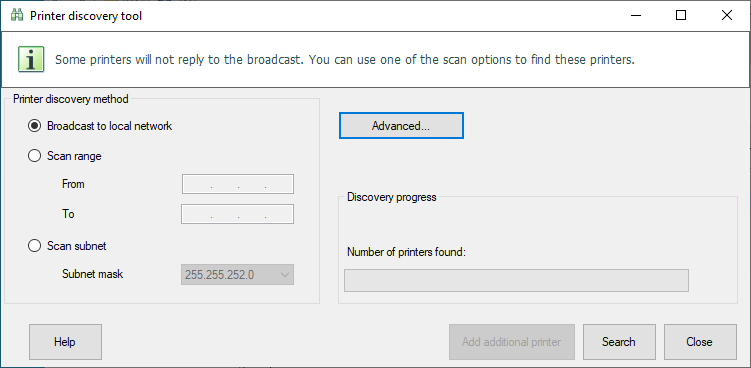
Klepnutím na možnost [Hledat] zahájíte vyhledávání tiskáren.
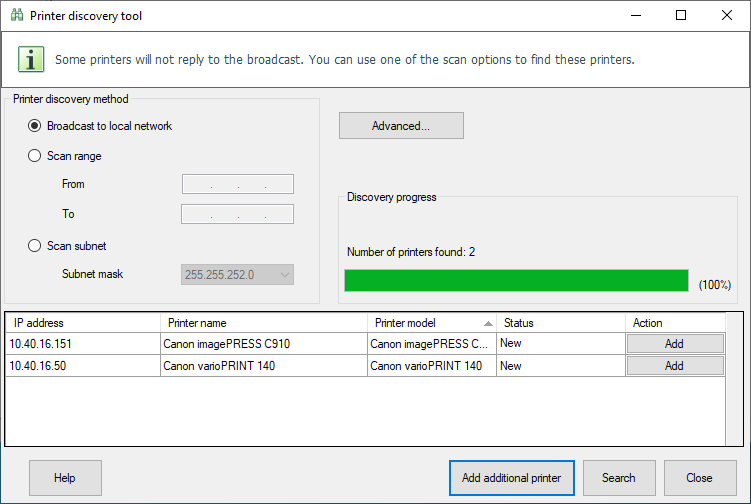
Chcete-li přidat jednu z nalezených tiskáren, pokračujte dalším krokem.
Pokud však nebyla nalezena žádná tiskárna nebo chcete ručně přidat jinou tiskárnu, můžete kliknutím na tlačítko [Přidat další tiskárnu] přidat tiskárnu ručně. Například protokol SNMP není v tiskárně povolen. Proto ji nástroj pro vyhledání tiskárny nenajde. Začněte krokem 4 v postupu Ruční přidání tiskárny.
Kliknutím na tlačítko [Přidat] přidáte tiskárnu do aplikace PRISMAprepare. V tomto příkladu budeme přidávat zařízení „imagePRESS C910“.
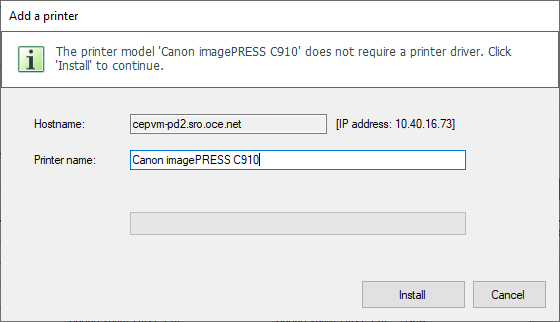
Klepněte na tlačítko [Instalovat].
Tiskárnu můžete nastavit v okamžiku, kdy je nainstalována a je k dispozici v aplikaci PRISMAprepare. Můžete například vybrat tiskové fronty (Cílové umístění), dokončovací jednotky a výstupní umístění dokončovacích jednotek.
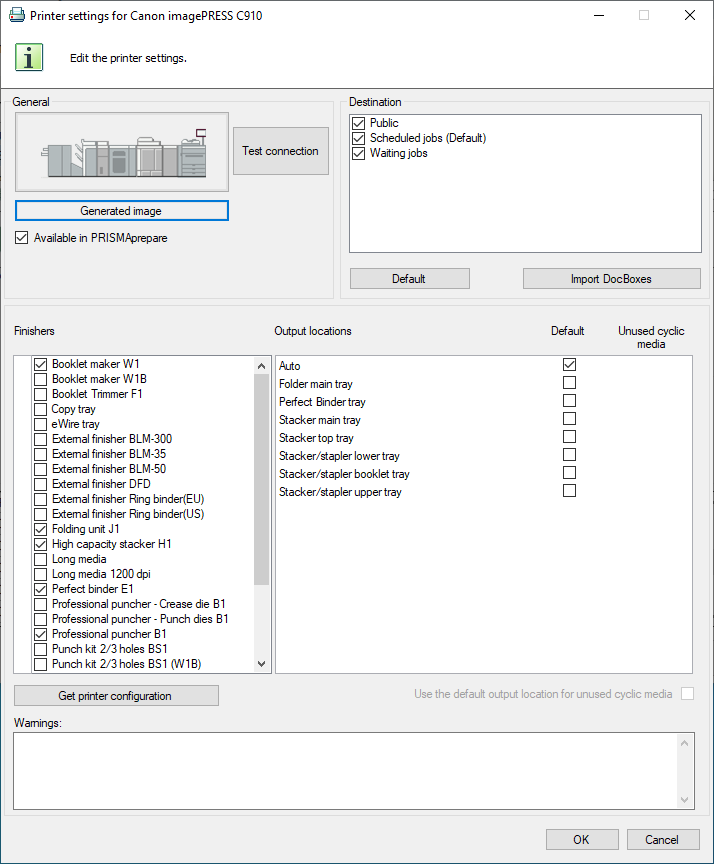
Klikněte na tlačítko [OK] a poté zavřete nástroj [Nástroj pro vyhledání tiskárny]. Tiskárna je nyní dostupná v aplikaci PRISMAprepare.
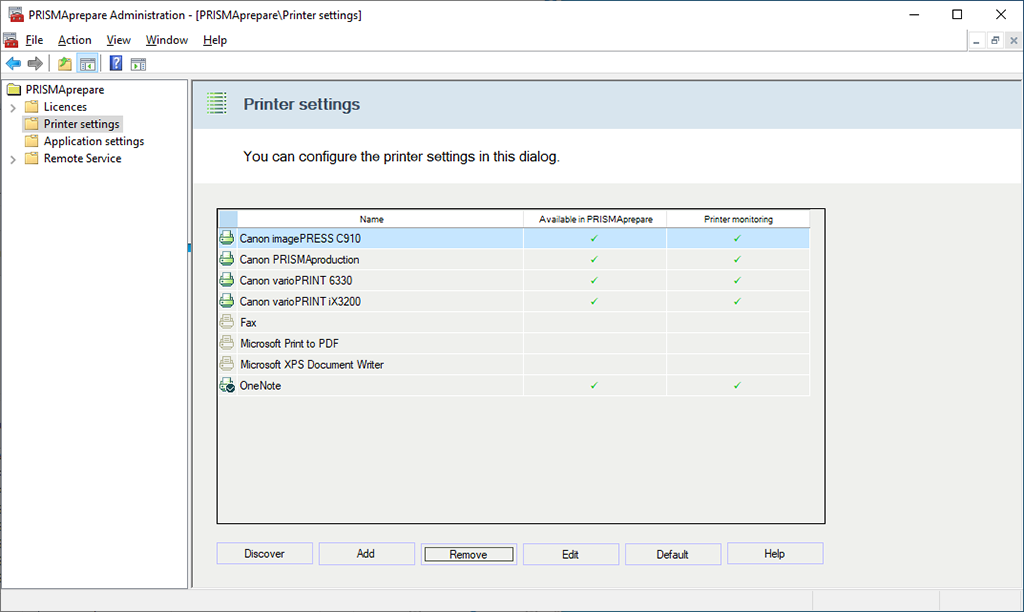
Klepnutím na volbu [Pokročilé...] definujete parametry SNMP. Tyto parametry se použijí při procesu vyhledávání. Některé z nich se také používají ke konfiguraci rozpoznaných tiskáren.
|
Nastavení |
Vysvětlení |
|---|---|
|
[Opakování:] |
Definuje, kolikrát se nástroj pokusí kontaktovat tiskárnu. |
|
[Časový limit (ms):] |
Definuje čas vypršení platnosti odezvy tiskárny v ms. |
Můžete vybrat, kterou verzi protokolu SNMP tiskárna podporuje:
SNMP V1
SNMP V3
Pokud vyberete protokol SNMP V1, můžete definovat následující nastavení:
|
Nastavení |
Popis |
|---|---|
|
[Komunita pro čtení:] |
Název komunity čtení slouží k identifikaci zařízení, která podporují sledování tiskáren. Výchozí hodnota je „Veřejné“. |
Pokud vyberete protokol SNMP V3, můžete definovat následující nastavení:
|
Nastavení |
Popis |
|---|---|
|
[Uživatelské jméno zabezpečení:] |
Definujte uživatelské jméno pro ověřovací službu. |
|
[Kontext:] |
Hodnota „Kontext“ souvisí se sadou informací o správě přístupnou entitě SNMP. Toto nastavení je volitelné. |
|
[Protokol ověřování:] |
Vyberte ověřovací protokol, který používá vaše tiskárna.
|
|
[Heslo pro ověření:] |
Hodnota „Heslo pro ověření“ představuje heslo vyžadované ověřovací službou. |
|
[Potvrďte heslo:] |
Potvrďte ověřovací heslo. |
|
[Protokol soukromí:] |
Vyberte šifrovací algoritmus, který používá vaše tiskárna.
|
|
[Soukromé heslo:] |
Hodnota „Soukromé heslo“ je heslo vyžadované šifrovací službou. Toto nastavení je volitelné. |
|
[Potvrďte heslo:] |
Potvrďte soukromé heslo. |
Jakmile bude vyhledávání pomocí vybrané metody vyhledávání a jejích parametrů zahájeno, informace o stavu vývoje zobrazí počet vyhledaných IP adres a aktuální počet nalezených tiskáren. Výsledek procesu vyhledávání je postupně aktualizován a zobrazí následující informace:
|
Záhlaví sloupce |
Vysvětlení |
|---|---|
|
[IP adresa] |
IP adresa tiskárny. |
|
[Název tiskárny] |
Jako název tiskárny bude použit její název v systému Windows (pokud již tiskárna byla definována v místním systému Windows) nebo její název modelu. |
|
[Model tiskárny] |
Model tiskárny. |
|
[Stav] |
Stav konfigurace tiskárny. Lze zobrazit následující stavy:
|
V závislosti na stavu konfigurace tiskárny jsou k dispozici následující akce:
[Přidat]
Stav konfigurace tiskárny je [Nová]. Kliknutím na možnost [Přidat] přidáte tiskárnu do místního systému a provedete její konfiguraci pro aplikaci PRISMAprepare. Pokud je požadován ovladač, ale nebyl ještě nainstalován, tlačítko akcí také před přidáním tiskárny do místního systému spustí průvodce instalací jejího ovladače.
Pokud tiskárna nevyžaduje ovladač, tlačítko akcí zobrazí dialogové okno, které umožňuje přidat tiskárnu do aplikace PRISMAprepare. V místním systému není přidána žádná tiskárna. Z tiskárny jsou automaticky načteny finišery.
[Upravit]
Stav konfigurace tiskárny je [Nastaveno]. Klepnutím na možnost [Upravit] upravíte konfiguraci tiskárny.
[Konfigurace]
Stav konfigurace tiskárny je [Není nastaveno] nebo [Neplatná konfigurace]. Kliknutím na volbu [Konfigurace] provedete konfiguraci tiskárny pro aplikaci PRISMAprepare. Z tiskárny jsou automaticky načteny dostupné finišery.
[Odstranění]
Stav konfigurace tiskárny je [Nereaguje] nebo [Neplatná tiskárna]. Kliknutím na volbu [Odstranění] odeberete tiskárnu z místního systému a z konfigurace aplikace PRISMAprepare.